Как добавить партнерские ссылки в WordPress с помощью ThirstyAffiliates
Опубликовано: 2023-10-05Вам интересно, как добавить партнерские ссылки на свой сайт WordPress?
Добавление партнерских ссылок на сторонние продукты/услуги на ваш сайт — отличный способ получения пассивного дохода. Каждый раз, когда кто-то что-то покупает по вашей ссылке, вы получаете небольшую комиссию.
В этой статье мы покажем вам, как легко добавлять партнерские ссылки в WordPress с помощью ThirstyAffiliates. Мы также поделимся некоторыми советами по улучшению вашей стратегии партнерского маркетинга.
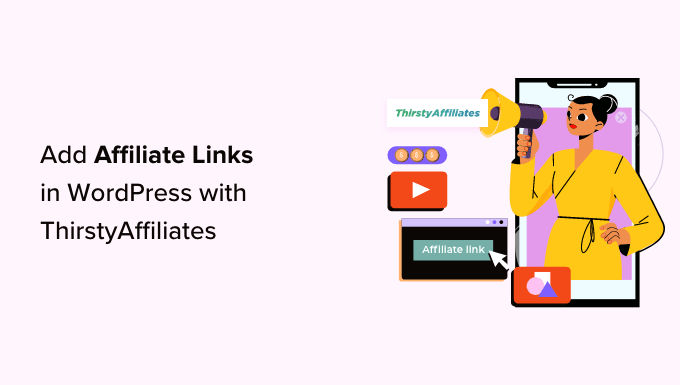
Зачем использовать ThirstyAffiliates для партнерских ссылок в WordPress?
Партнерская ссылка — это особый тип ссылки, которую вы добавляете в свой онлайн-контент. Вы можете получить комиссию, если посетитель нажмет на ссылку, а затем совершит покупку на партнерском веб-сайте.
Если у вас есть блог WordPress, то партнерский маркетинг может добавить стабильный поток дохода и улучшить вашу стратегию монетизации.
Чтобы добавить партнерские ссылки в WordPress, вам понадобится плагин управления партнерскими ссылками. Это позволяет легко создавать собственные партнерские ссылки, отслеживать их эффективность и многое другое.
ThirstyAffiliates — один из лучших плагинов для управления партнерскими ссылками для WordPress, который позволяет хранить партнерские ссылки, организовывать их по категориям и более эффективно управлять ими.
Он даже помогает вам создавать фирменные URL-адреса, имеет форму поиска и позволяет автоматически заменять ключевые слова партнерскими ссылками, что делает его комплексным решением.
Для получения более подробной информации вы можете посмотреть наше сравнение Pretty Links и ThirstyAffiliates: что подходит для вашего сайта?
Примечание . Мы используем ThirstyAffiliates на WPBeginner для управления партнерскими ссылками.
Сказав это, давайте посмотрим, как легко добавлять партнерские ссылки в WordPress с помощью ThirstyAffiliates. Вы можете использовать быстрые ссылки ниже, чтобы перейти к различным частям нашего руководства:
- Как установить и настроить плагин ThirstyAffiliates
- Как добавить партнерские ссылки в WordPress с помощью ThirstyAffiliates
- Добавление партнерских ссылок в записи и страницы WordPress
- Управление партнерскими ссылками в ThirstyAffiliates
- Бонусные советы по партнерскому маркетингу
Как установить и настроить плагин ThirstyAffiliates
Сначала вам нужно будет посетить веб-сайт ThirstyAffiliates и нажать вкладку «Цены» в правом верхнем углу экрана.
Вы попадете на страницу «Цены», где вам нужно будет выбрать план подписки, соответствующий вашим потребностям.
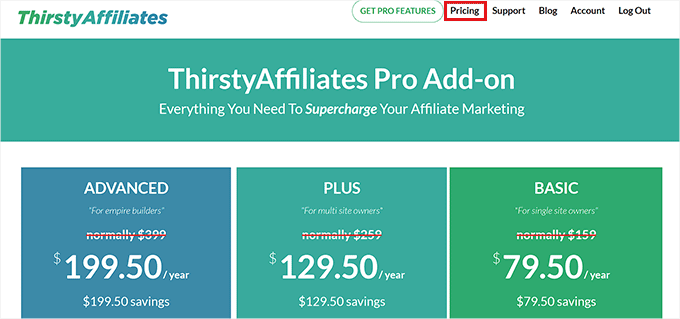
После этого вам необходимо посетить свой веб-сайт WordPress, чтобы установить и активировать плагин ThirstyAffiliates. Для получения подробных инструкций вы можете ознакомиться с нашим руководством для начинающих по установке плагина WordPress.
Примечание. У ThirstyAffiliates также есть бесплатная версия, которую вы можете использовать. Однако мы будем использовать премиум-плагин, чтобы разблокировать больше функций.
После активации посетите страницу ThirstyAffiliates »Настройки на боковой панели администратора WordPress и переключитесь на вкладку «Лицензия» в левом столбце.
Здесь просто вставьте свой лицензионный ключ для плагина и нажмите кнопку «Активировать лицензионный ключ».
Вы можете найти эту информацию в своей учетной записи на сайте ThirstyAffiliates.
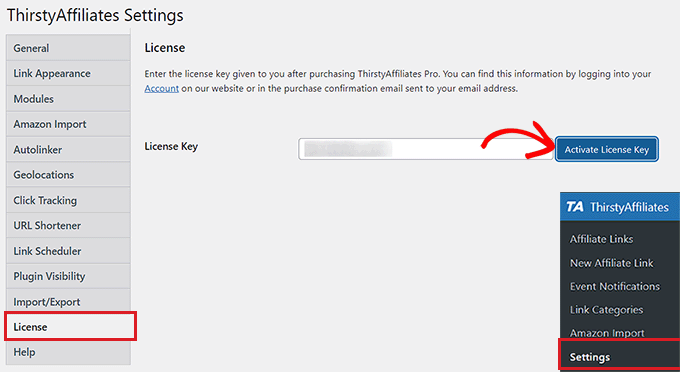
Затем перейдите на вкладку «Внешний вид ссылки» на боковой панели слева, чтобы настроить некоторые параметры.
Оказавшись там, вы можете начать с выбора префикса ссылки в раскрывающемся меню. Этот префикс будет использоваться в вашей скрытой ссылке перед фрагментом ссылки.
Например, если вы выберете опцию «Рекомендует» в качестве префикса ссылки, ваши партнерские ссылки будут выглядеть следующим образом:
http://www.ваш-сайт.com/recommends/имя-ссылки
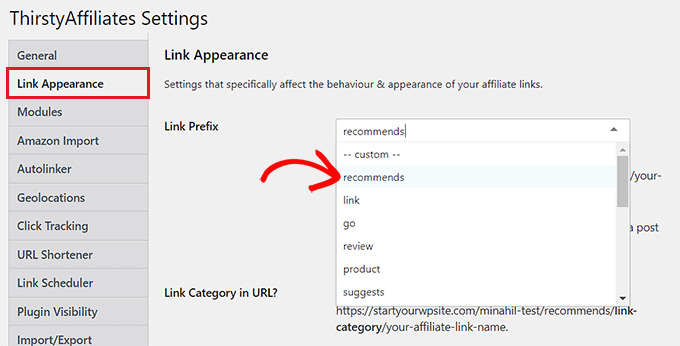
Вы также можете создать собственный префикс ссылки, выбрав опцию «Пользовательский» в раскрывающемся меню «Префикс ссылки».
После этого просто введите выбранный вами префикс ссылки в поле «Пользовательский префикс ссылки». В нашем примере мы используем «ссылка».
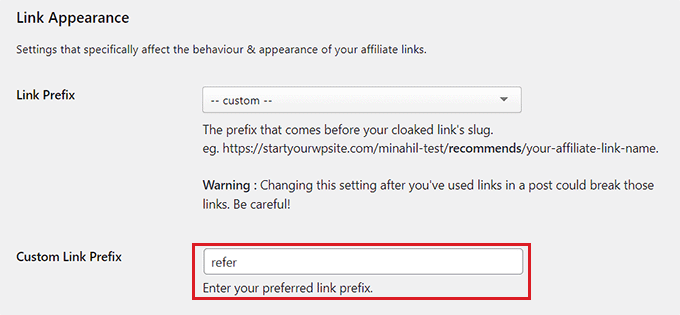
После этого вы также можете установить флажок рядом с «Категорией ссылки в URL-адресе?». вариант, если вы хотите отображать выбранную категорию партнерских ссылок в URL-адресе.
Это добавит категорию ссылки к URL-адресу после префикса ссылки и перед фрагментом ссылки, как показано ниже:
http://www.ваш-сайт.com/refer/category/имя-ссылки
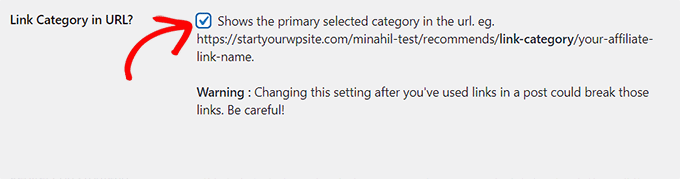
Затем прокрутите вниз до пункта «Использовать nofollow для ссылок?». раздел и выберите вариант «Да» в раскрывающемся меню.
Это означает, что атрибут nofollow теперь будет добавлен ко всем вашим партнерским ссылкам, что будет сообщать поисковым системам не передавать небольшую часть вашего авторитета другому веб-сайту.
Мы рекомендуем использовать этот вариант, поскольку это общая передовая практика SEO. Для получения более подробной информации вы можете ознакомиться с нашим пошаговым руководством по добавлению ссылок nofollow в WordPress.
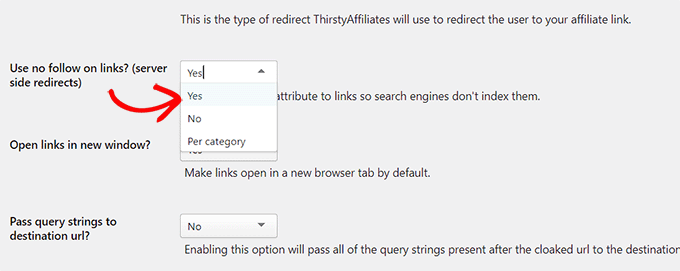
После этого вы также сможете открыть все свои партнерские ссылки на новых вкладках, выбрав «Да» рядом с надписью «Открыть ссылки в новом окне?». вариант.
После этого вы можете оставить остальные настройки по умолчанию или настроить их по своему усмотрению.
Наконец, не забудьте нажать кнопку «Сохранить изменения» внизу, чтобы сохранить настройки.
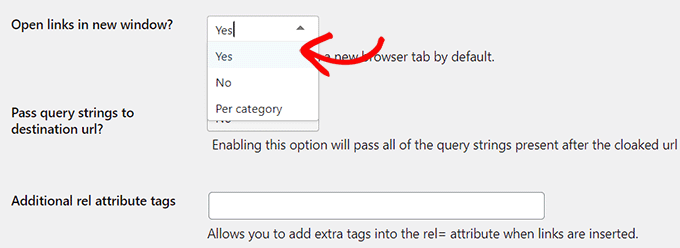
Как добавить партнерские ссылки в WordPress с помощью ThirstyAffiliates
Теперь, когда вы настроили плагин, вам нужно перейти на страницу ThirstyAffiliates » Новая партнерская ссылка на панели управления WordPress.
Оказавшись там, вы можете начать с ввода названия вашей партнерской ссылки в поле «Добавить заголовок».
Поскольку это имя будет использоваться в скрытом URL-адресе, созданном ThirstyAffiliates, мы рекомендуем использовать название продукта или услуги в качестве заголовка ссылки.
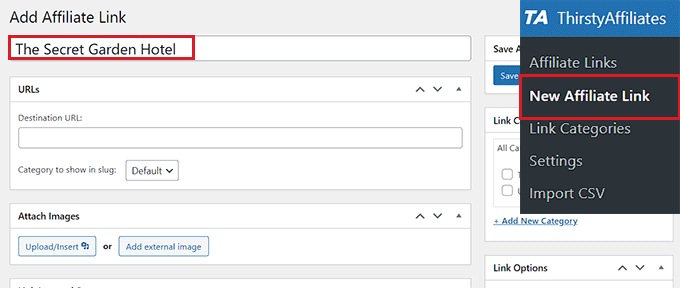
Затем вам необходимо добавить полную партнерскую ссылку с вашим партнерским идентификатором в поле «Целевой URL».
Вы также можете прикрепить изображение к своей партнерской ссылке, нажав кнопку «Загрузить/Вставить» в разделе «Прикрепить изображения».
На экране откроется медиатека, куда вы сможете загрузить изображение по вашему выбору.
Мы рекомендуем использовать этот параметр, если вы хотите отображать партнерские ссылки на боковых панелях или иметь шаблоны, в которых ссылки могут отображаться с изображениями.
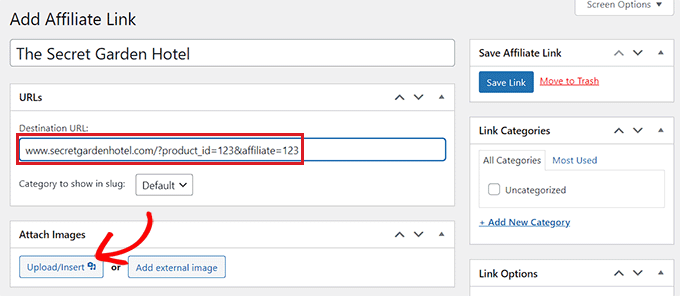
Теперь прокрутите вниз до раздела «Ключевые слова автоссылки» и введите ключевые слова, которые вы хотите автоматически связать с этой конкретной партнерской ссылкой.

Это сэкономит вам много времени при написании сообщения в блоге на вашем веб-сайте, поскольку партнерские ссылки будут автоматически добавляться после ввода определенного ключевого слова.
Далее вы также можете установить ограничение на автоматическое связывание в опции «Ограничение (по ключевому слову):».
Например, если вы введете в это поле число 3, ThirstyAffiliates автоматически прекратит автоматическое связывание партнерской ссылки с определенным ключевым словом после первых трех раз.
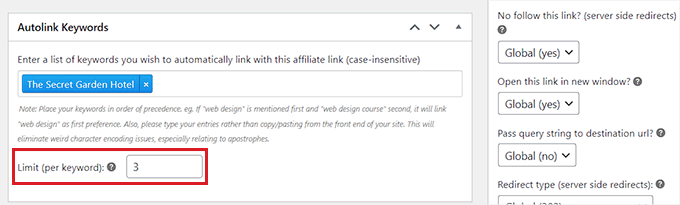
После этого вы также можете сортировать свои ссылки по категориям. Для этого просто нажмите ссылку «+ Добавить новую категорию» в разделе «Категории ссылок» справа.
Отсюда введите название категории, соответствующее вашей партнерской ссылке, и нажмите кнопку «Добавить новую категорию».
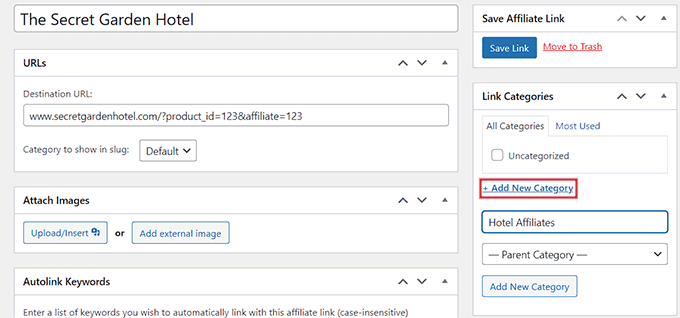
После этого прокрутите вниз до раздела «Параметры ссылки» в правом столбце и выберите, хотите ли вы добавить атрибут nofollow, открыть ссылку на новой вкладке, передать строку запроса на целевой URL-адрес и даже изменить тип перенаправления. вашей ссылки.
Вы также можете оставить эти настройки как есть, потому что они уже будут настроены в соответствии с параметрами, которые вы выбрали при настройке плагина.
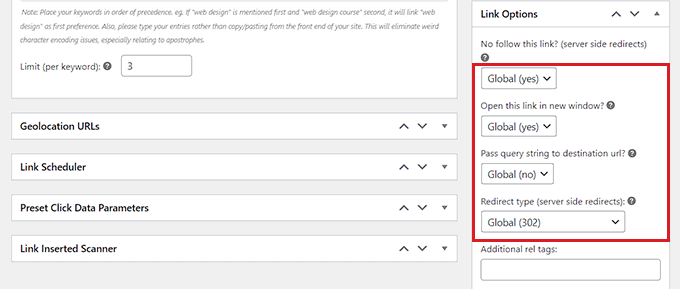
Наконец, нажмите кнопку «Сохранить ссылку» вверху, чтобы сохранить настройки и создать свою первую партнерскую ссылку.
Добавление партнерских ссылок в записи и страницы WordPress
Помимо использования автоматического компоновщика, иногда вам может потребоваться вручную добавить партнерские ссылки в свои записи и страницы WordPress.
Для этого откройте запись/страницу в редакторе блоков на боковой панели администратора WordPress.
Оказавшись там, вы заметите, что ThirstyAffiliates добавила кнопку «Партнерская ссылка» на панель инструментов в верхней части ваших блоков.
Теперь, чтобы вручную добавить партнерскую ссылку в свой пост или страницу WordPress, просто выберите текст привязки для ссылки (слова, на которые вы хотите поместить ссылку) и щелкните значок «TA» на панели инструментов блока вверху.
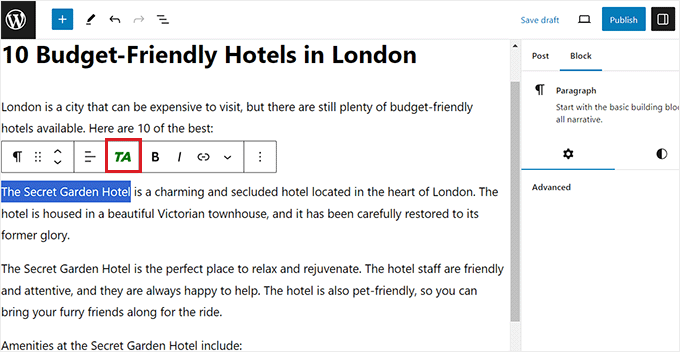
На экране откроется форма поиска, в которой вам нужно будет ввести название созданной вами партнерской ссылки.
Как только ссылка появится в результатах поиска, просто нажмите на нее, чтобы добавить ее в текст привязки.
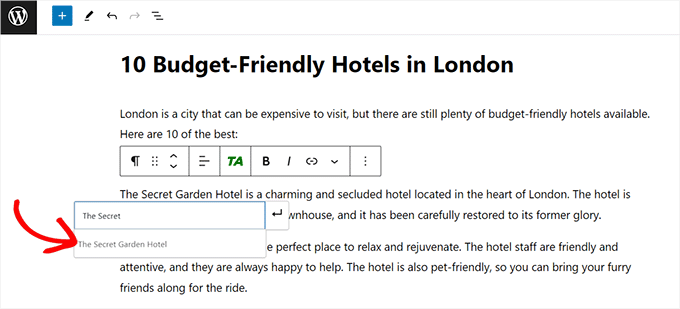
После этого не забудьте нажать кнопку «Опубликовать» или «Обновить» вверху, чтобы сохранить настройки.
Теперь вы успешно добавили партнерскую ссылку на свою страницу/пост WordPress.
Управление партнерскими ссылками в ThirstyAffiliates
ThirstyAffiliates использует встроенные функции WordPress для управления ссылками. Ссылки, добавленные с помощью плагина ThirstyAffiliates, добавляются в пользовательский тип сообщения, что упрощает их добавление, редактирование или удаление.
Чтобы управлять своими партнерскими ссылками, просто посетите страницу ThirstyAffiliates » Партнерские ссылки в области администратора.
Здесь вы можете нажать ссылку «Изменить» под партнерской ссылкой по вашему выбору, чтобы внести некоторые изменения, или нажать ссылку «Корзина», чтобы удалить ее.
Вы также можете использовать опцию «Фильтры» вверху, чтобы отфильтровать все ваши партнерские ссылки по категориям.
Если у вас активировано дополнение статистики, оно также покажет вам количество кликов по каждой ссылке с разбивкой по ежедневным, еженедельным и ежемесячным кликам.
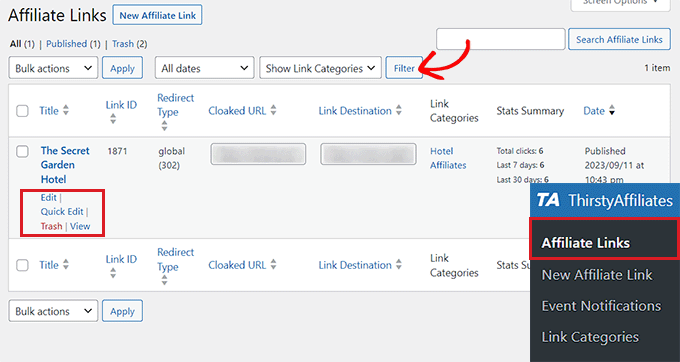
Чтобы просмотреть полный статистический отчет, просто посетите страницу ThirstyAffiliates »Отчеты на боковой панели администратора WordPress.
Отсюда вы можете легко получить статистический отчет об эффективности вашей партнерской ссылки за последний год, месяц или неделю. Вы даже можете установить произвольную дату для своего отчета.
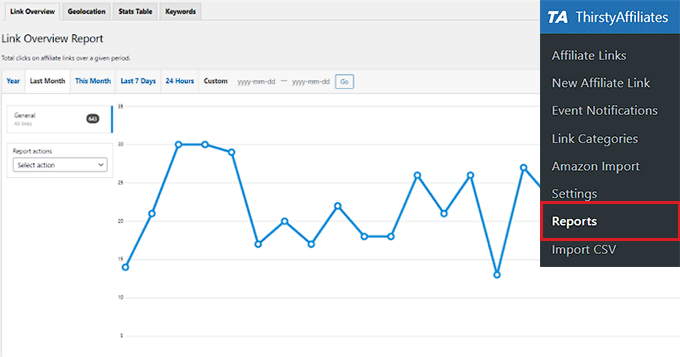
Это может помочь вам показать, какие категории ссылок работают лучше, какие ссылки получают больше кликов и меньше регистраций, а какие получают меньше кликов и больше регистраций.
Затем вы можете улучшить свою контент-стратегию, чтобы максимизировать свой потенциальный доход.
Бонусные советы по партнерскому маркетингу
Партнерский маркетинг – это очень простой способ заработать деньги в Интернете. Если вы новичок в партнерском маркетинге, то первым делом вам нужно найти продукт или компанию, которая вам нравится и которую вы хотели бы продвигать.
После этого вы можете стать партнером этой компании, попросив присоединиться к ее партнерской программе, а затем используя предоставленный ею партнерский идентификатор для продажи своей продукции на вашем веб-сайте.
Обычно партнерскую программу можно найти, выполнив поиск на странице «Партнеры» на веб-сайте компании.
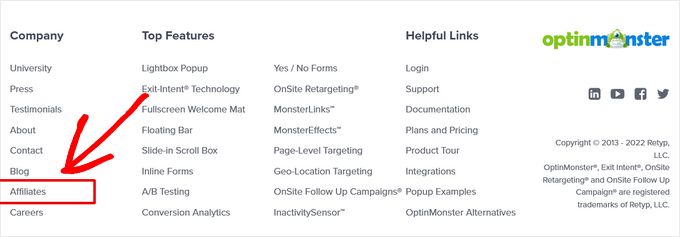
При выборе партнерской программы важно выбрать компанию с хорошей репутацией и порекомендовать продукт, которым вы лично пользуетесь и которому доверяете.
Кроме того, постарайтесь найти партнерские программы, которые актуальны для вашей аудитории, и продавайте продукты/услуги, которые могут понадобиться вашим посетителям.
Например, если вы ведете блог о еде, вы можете рекламировать кухонную технику, кулинарные книги или товары, связанные с едой, которые, возможно, уже интересуют ваших пользователей.
Более того, не пытайтесь перенаполнить свой контент нерелевантными партнерскими ссылками, поскольку ключом к привлечению трафика на ваш сайт и партнерские продукты является создание качественного контента.
Чтобы получить дополнительные советы, вы можете ознакомиться с нашим полным руководством по партнерскому маркетингу для начинающих.
Помимо партнерских ссылок, вы также можете использовать на своем веб-сайте коробки партнерских продуктов, чтобы еще больше выделить продукты, которые вы хотите продвигать.
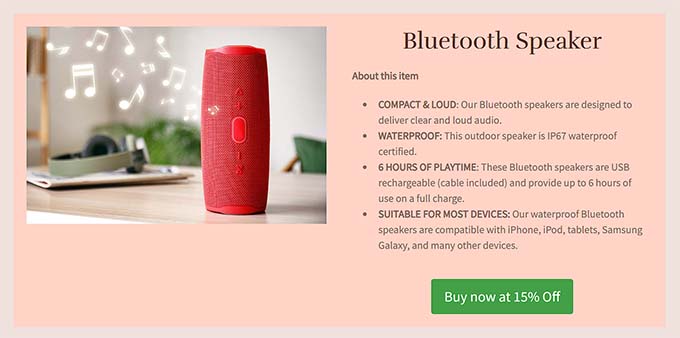
Эта стратегия может увеличить продажи, повысить узнаваемость бренда и сэкономить время и ресурсы.
Для получения более подробной информации ознакомьтесь с нашим руководством о том, как создать коробку партнерского продукта в WordPress.
Мы надеемся, что эта статья помогла вам научиться добавлять партнерские ссылки и управлять ими в WordPress с помощью ThirstyAffiliates. Возможно, вы также захотите ознакомиться с нашим руководством о том, как создать партнерский магазин Amazon в WordPress, и нашими экспертами, которые выбирают лучшие темы WordPress для партнерского маркетинга.
Если вам понравилась эта статья, подпишитесь на наш канал YouTube с видеоуроками по WordPress. Вы также можете найти нас в Twitter и Facebook.
